Qué hacer después de instalar ArchLinux
ArchLinux es una buena experiencia en GNU/Linux, te llena de una gran satisfacción cuando al final logras instalarlo sin errores y su uso no supone dificultades. Tendrás una distribución que siempre estará a la ultima, sin versiones.
Una vez que logramos esa pequeña hazaña, nos queda saber qué instalar para que la distro quede realmente a nuestra medida de uso. En lo personal, trataré de explicar lo que yo he hecho y dejarla para el uso diario.
Sincronizar y actualizar
Antes que nada y siempre que estemos por trabajar con instalación de paquetes, una de las primeras tareas que debemos realizar es la sincronización de los repositorios de software con la base de datos de paquetes de nuestro Archlinux y de haber actualizaciones efectuarlas.
Esta acción pondrá toda nuestra paquetería a su ultima versión. Para ello ejecutamos:
sudo pacman -Syu
Recordemos que ArchLinux usa el gestor de paquetes pacman. Aquí les listo algunas de las ejecuciones básicas que hace a su uso cotidiano.
Resumen de las principales funciones de pacman
A continuación les dejamos algunas de las funciones, podría decirse que casi imprescindibles, de pacman.
Instalar un paquete
sudo pacman -S “paquete”
Sincronizar los repositorios
sudo pacman -Sy
Sincronizar los repositorios y actualizar paquetes
sudo pacman -Syu
Sincronizar repositorios e instalar paquete
sudo pacman -Sy "paquete"
Fuerza la sincronización de repositorios incluso para paquetes que parecen actualizados
sudo pacman -Syy
Fuerza sincronización y actualiza paquetes
sudo pacman -Syyu
Actualizar paquetes sin sincronizar repositorios
sudo pacman -Su
Si quieren aprender mas a fondo sobre este gestor de paquetes, les comparto un articulo especifico conocerlo mas a fondo. Aprenderás a personalizar la salida estándar de gestor y a interpretarla. También se desarrolla por completo su sintaxis para que puedas sacarle jugo a este completo gestor de paquetes.
Gestor de paquetes pacman
Elegir los mirrors más rápidos de ArchLinux
Disponer de los mejores mirrors agilizara notablemente la velocidad que tendrá pacman a la hora de gestionar nuestra paquetería, para ello necesitamos instalar un paquete que se encuentra en los repositorios oficiales de ArchLinux llamado reflector. Lo instalas ejecutando:
sudo pacman -S reflector
Reflector es un script que es capaz de obtener la lista más reciente de mirrors desde la página MirrorStatus, filtrar los mirrors más actualizados, ordenarlos en base a su velocidad y sobrescribir el archivo /etc/pacman.d/mirrorlist.
La linea de comandos que nos va a hacer todo el trabajo es:
sudo reflector --verbose -l 5 --sort rate --save /etc/pacman.d/mirrorlist
Pero espera!! No olvides antes hacer una copia de seguridad de nuestra mirrorlist.
cp -vf /etc/pacman.d/mirrorlist /etc/pacman.d/mirrorlist.backup
Una vez hecha la copia de seguridad ya puedes ejecutar reflector. Y por ultimo sincronizamos, de haber actualizaciones las aceptamos.
sudo pacman -Syy
Arch User Repository
Arch User Repository o simplemente AUR, es un repositorio promovido por los usuarios de la comunidad de Archlinux. Este contiene descripciones de los paquetes (PKGBUILD) que le permiten compilar un paquete desde el código fuente con makepkg y luego instalarlo a través de pacman. AUR fue creado para organizar y compartir paquetes nuevos de la comunidad y ayudar a acelerar la inclusión de los paquetes más populares en el repositorio community.
Un buen número de paquetes nuevos que entran en los repositorios oficiales tienen su origen en AUR. Donde los usuarios pueden aportar sus propias compilaciones de paquetes (PKGBUILD y los archivos relacionados). La comunidad de AUR tiene la posibilidad de votar a favor o en contra de los paquetes de AUR. Si un paquete llega a ser lo suficientemente popular —siempre que tenga una licencia compatible y la técnica de un buen empaquetado— puede ser introducido en el repositorio community (directamente accesible por pacman o abs).
Instalar un AURHelper
Teniendo esto en claro procedamos instalar un AURHelper, porque pacman, no nos permite instalar paquetes de los repositorios AUR, ni acceder a ellos. La instalación de un AURHelper aumentara considerablemente la disponibilidad de software disponible para instalar en nuestro Archlinux. Si buscas un programa y no esta en los repositorios oficiales, seguro esta en AUR.
Si bien hay varios AURHelper disponibles, estamos recomendando instalar yay: seguro, rápido y confiable. Para instalarlo, primero es necesario instalar el paquete git que nos permitirá descargarlos de los repositorios GIT.
sudo pacman -S git
Con git instalado, descargamos yay.
git clone https://aur.archlinux.org/yay.git
Ingresamos en el directorio descargado
cd yay
Y lo instalamos
makepkg -si
Yay usa la misma sintaxis que pacman, solo que se ejecuta sin permisos de administrador, ejemplo:
En vez de:
sudo pacman -S "paquete"
Para instalar un paquete desde AUR sería.
yay -S "paquete"
Con esto, ya tenemos acceso al repositorio AUR. Si quieres saber mas sobre los helpers te dejo un articulo completo sobre ellos y su sintaxis.
Gestores de paquetes AURHelpes para Archlinux
Más adelante, mostraremos cómo instalar paquetes de forma gráfica, tanto de los repositorios oficiales como de AUR.
Detección automática de dispositivos extraíbles (USB, SD y Android) en XFCE
Esto te puede ocurrir y es que, aunque tengas los paquetes para la detección de dispositivos extraíbles como las memorias USB y el soporte para dispositivos Android (gvfs y gvfs-mtp), verás que no los monta o detecta al conectarlos en XFCE. Para esto, hay solución: Ve a Configuración > Dispositivos y Soportes Extraíbles. En la primera pestaña de Almacenamiento marca las primeras 2 casillas que se muestran en la captura y con eso ya se podrán montar automática.
Fuentes o tipografías
Si lo habrás notado, ArchLinux no viene con muchas fuentes que escoger y las que trae por defecto no son las mejores precisamente. En este caso vamos al terminal e instalaremos algunas cuantas:
sudo pacman -S noto-fonts ttf-dejavu ttf-liberation ttf-bitstream-vera
Y desde los repositorios AUR tenemos a…
yay ttf-ms-fonts
Navegadores
Simplemente instalemos el navegador con el que mejor nos llevemos.
Firefox
Mozilla Firefox (llamado simplemente Firefox) es un navegador web libre y de código abierto desarrollado para Linux, Android, IOS, OS X y Microsoft Windows coordinado por la Corporación Mozilla y la Fundación Mozilla.
sudo pacman -S firefox firefox-i18n-es-es
Google Chrome
Google Chrome es un navegador web de software privativo o código cerrado desarrollado por Google, aunque derivado de proyectos de código abierto.
yay -S google-chrome
Chromium (El padre de Chrome)
Chromium es el proyecto de código abierto de navegador web del que Google Chrome obtiene su código fuente. Los navegadores comparten la mayoría de código y características, aun así hay algunas diferencias menores en las características y poseen diferentes licencias.
sudo pacman -S chromium
Vivaldi (Un fork de Opera)
Vivaldi es un navegador web freeware desarrollado por Vivaldi Technologies, una compañía fundada por el cofundador y ex-CEO de Opera, Jon Stephenson von Tetzchner. El eslogan del proyecto es Un nuevo navegador para nosotros y nuestros amigos. El navegador está dirigido a los entusiastas de la tecnología, usuarios frecuentes de internet y usuarios previos del navegador Opera, quienes quedaron disgustados por la transición de Presto a Blink, debido a que muchas características nativas de Opera dejaron de funcionar.
yay -S vivaldi vivaldi-codecs-ffmpeg-extra-bin
Opera (un fork de Chromium)
Opera es un navegador web creado por la empresa noruega Opera Software. Usa el motor de renderizado Blink. Tiene versiones para computadoras de escritorio, teléfonos móviles y tabletas. Los sistemas operativos compatibles con Opera de escritorio son Microsoft Windows, Mac OS X y GNU/Linux entre otros. Los sistemas operativos móviles soportados son Maemo, BlackBerry, Symbian, Windows Mobile, Windows Phone, Android e iOS; así como la plataforma Java ME.
sudo pacman -S opera opera-ffmpeg-codecs
Multimedia
Reproductor multimedia.
VLC Media Player
VLC media player es un reproductor y framework multimedia, libre y de código abierto desarrollado por el proyecto VideoLAN. Es un programa multiplataforma con versiones disponibles para muchos sistemas operativos, es capaz de reproducir casi cualquier formato de video sin necesidad de instalar códecs externos y puede reproducir videos en formatos DVD, Bluray, a resoluciones normales, en alta definición o incluso en ultra alta definición o 4K.
sudo pacman -S vlc
Edición multimedia
Openshot
OpenShot Video Editor es un editor de video no lineal de código abierto. El proyecto fue iniciado en agosto de 2008 por Jonathan Thomas, con el objetivo de proveer un editor de video gratuito y fácil de usar para las plataformas GNU/Linux, Microsoft Windows y macOS.
sudo pacman -S openshot
Kdenlive
Kdenlive es un editor de video no lineal para el entorno de trabajo KDE. Este proyecto fue iniciado por Jason Wood en 2002 y, actualmente, es mantenido por un pequeño grupo de desarrolladores liderado por Jean Baptiste Mardelle. Kdenlive pretende convertirse, algún día, en el más avanzado editor de vídeo no lineal en GNU/Linux.
sudo pacman -S kdenlive
Edición de imágenes y pintura
Gimp
GIMP (GNU Image Manipulation Program) es un programa de edición de imágenes digitales en forma de mapa de bits, tanto dibujos como fotografías. Es un programa libre y gratuito. Forma parte del proyecto GNU y está disponible bajo la Licencia pública general de GNU y GNU Lesser General Public License.
sudo pacman -S gimp
Krita
Krita (cuyo significado es crayón en sueco) es el software de pintura digital e ilustración basado en las bibliotecas de la plataforma KDE e incluido en Calligra Suite (antiguamente conocido como KOffice). Diseñado como una suite de dibujo e ilustración digital, Krita es software libre distribuido bajo la licencia GNU GPL. Fue lanzado por primera vez como parte de la versión 1.4.0 de KOffice, el 21 de junio de 2005.
sudo pacman -S krita
KolourPaint
KolourPaint es un editor de imágenes libre para KDE. Su objetivo es ser fácil de entender y de usar, además, proporcionar un nivel de funcionalidad orientada hacia el usuario medio. Es un excelente reemplazo o sustituto para MSPaint, sin embargo KolourPaint posee características más avanzadas.
sudo pacman -S kolourpaint4
Visores de imágenes
GPicView
GPicView, un visor de imágenes extremadamente rápido y ligero. Su única función es la de ver imágenes (con la opción de pantalla completa) y puede cambiar de formato las imágenes (por ejemplo. de .png a .jpg).
sudo pacman -S gpicview
Capturador de pantallas
Capturadores de pantallas hay muchos como el de XFCE y el Gnome. También Shutter que es uno de los más completos.
sudo pacman -S xfce4-screenshooter
sudo pacman -S gnome-screenshot
yay -S shutter
Oficina
Libreoffice
LibreOffice es un paquete de software de oficina libre y de código abierto desarrollado por The Document Foundation. Se creó en 2010 como bifurcación de OpenOffice.org, otro antiguo proyecto de código abierto, que a su vez tenía como base inicial a la suite ofimática StarOffice, desarrollada por StarDivision, adquirida por Sun Microsystems en agosto de 1999. Su entorno está programado en los lenguajes informáticos C++, Java y Python. Es la ofimática más popular y usada.
sudo pacman -S libreoffice libreoffice-es
WPS Offices
WPS Office (anteriormente conocida como Kingsoft Office, KSO o KSOffice), es una suite ofimática para Microsoft Windows, GNU/Linux, Android OS y iOS. Creada por el desarrollador de software Kingsoft Office en Zhuhai, China. Incluye los siguientes componentes: Writer, Presentation y Spreadsheet, y que tiene una apariencia similar al Microsoft Office de Windows.
yay -S wps-office wps-office-mui-es-es
Para colocar correctamente su interfaz en español, sigue el tutorial en esta página.
FreeOffice
FreeOffice es un software gratuito de ofimática para uso doméstico y comercial, que es una versión básicamente gratuita de la suite SoftMaker Office, ofrece algunas funciones útiles desplegables para reemplazar Microsoft Office.
FreeOffice es potente pero extremadamente práctico y fácil de usar y además de que es súper rápido mientras trabaja. Viene con sus propias aplicaciones oficina similares a las de Microsoft: PlanMaker (Excel), Presentaciones (PowerPoint) y TextMaker (Word).
yay -S freeoffice
Visor de documentos en PDF
Evince
Evince es un visor de documentos para el entorno de escritorio Gnome. Se pueden ver los archivos en formato PDF, PostScript y DjVu. La meta de Evince es reemplazar, con una simple aplicación, los múltiples visores de documentos que existen en GNOME, como GGV, GPdf, y xpdf.
sudo pacman -S evince
MuPDF
MuPDF es un programa que nos permite visualizar algunos de los tipos de formatos más utilizados a la hora de crear documentos, como pueden ser los archivos PDF, XPS, CBZ y EPUB. Muy rápido visor de PDF y XPS, con un conjunto de herramientas escritas en C. Las características incluyen soporte para fuentes CJK.
sudo pacman -S mupdf
Xpdf
Xpdf . Es un visor de documentos PDF libre y ligero. Además incluye utilidades como un extractor de texto de ficheros PDF y un conversor de PDF a PostScript. Este visor que puede decodificar LZW y leer archivos PDF encriptados.
sudo pacman -S xpdf
Okular
Es uno de los más populares y completos visores de documentos, te permite ver archivos formatos del tipo PDF, EPUB, CBR y CBZ (cómics). Los archivos se pueden comentar y remarcar. También se pueden agregar sticky notes, formas, sellos y marcadores para retomar lecturas anteriores. Tiene herramientas para extracción de texto y además, gracias a sus opciones de configuración, se lo puede tunear para que ande muy bien, incluso en computadoras algo viejas. Pertenece a la familia KDE.
sudo pacman -S okular
Editores de texto
Gedit
gedit es un editor de textos compatible con UTF-8 para GNU/Linux, Mac OS X y Microsoft Windows. Diseñado como un editor de textos de propósito general, gedit enfatiza la simplicidad y facilidad de uso. Incluye herramientas para la edición de código fuente y textos estructurados, como lenguajes de marcado. Es el editor predeterminado de GNOME.
sudo pacman -S gedit
Mousepad
Mousepad es el editor de texto simple del entorno de escritorio libre Xfce. Está basado en el editor Leafpad. Su autor es Erik Harrison.
sudo pacman -S mousepad
Sublime Text
Sublime Text es un editor de texto y editor de código fuente está escrito en C++ y Python para los plugins.Desarrollado originalmente como una extensión de Vim, con el tiempo fue creando una identidad propia, por esto aún conserva un modo de edición tipo vi llamado Vintage mode.
yay -S sublime-text
Gestor de paquetes grafico
pamac
Pamac es el gestor de paquetes de interfaz grafica para Arch Linux y derivadas, es un frontend Gtk3. Pamac es capaz de resolver las dependencias, buscar, descargar e instalar paquetes necesarios.
Un gestor de paquetes gráfico como Pamac, donde además podrás instalar paquetería de AUR.
yay -S pamac-aur --noconfirm
Para que puedas buscar e instalar paquetería de AUR en Pamac, simplemente ve a Preferencias y en la pestaña de AUR, clic en Habilitar soporte para AUR. No marques la opción de comprobación de actualizaciones.
Mejor hazlo tú mismo con un yay -Syu
Octopi
Octopi es un frontend para pacman muy poderoso. Con esta aplicación podremos administrar nuestra paqueteria de forma amigables. Distros basadas en Arch Linux como Manjaro, ya incorporan este magnifico gestor de paquetes grafico.
yay -S octopi
Para descargar torrents
Transmission
Transmission es uno de los mejores clientes de descarga torrent que nos permite descargar archivos desde esta red.
sudo pacman -S transmission-gtk
qBittorrent
qBittorrent es un cliente P2P multiplataforma, gratuito y de código abierto para la red BitTorrent.
sudo pacman -S qbittorrent
Crear USB booteables
Etcher
Etcher es una utilidad gratuita y de código abierto que se utiliza para grabar archivos de imagen como archivos .iso y .img , así como carpetas comprimidas para crear tarjetas SD en vivo y unidades flash USB. Está desarrollado por balena y con licencia de Apache License. Etcher fue desarrollado usando el marco de Electron y es compatible con Windows, macOS y GNU/Linux.
yay -S etcher-bin
Para el bluetooth
BlueZ
BlueZ es la pila Bluetooth oficial de GNU/Linux. Su meta es lograr una implementación de los estándares inalámbricos Bluetooth para GNU/Linux. En 2006, la pila soporta todos los protocolos y niveles de la especificación de base.
sudo pacman -S bluez
Blueman
Blueman es un administrador de Bluetooth con todas las funciones escrito en GTK +.
sudo pacman -S blueman
Y luego habilitamos el servicio o demonio
sudo systemctl enable bluetooth.service
sudo systemctl restart bluetooth.service
Ambos se complementan.
Software de limpieza
Bleachbit
Bleachbit es un programa multiplataforma de código abierto para realizar limpieza. BleachBit elimina archivos residuales de componentes inútiles. Además, borra la caché, las miniaturas del gestor de archivos, la memoria almacenada del sistema y los archivos del navegador para mejor privacidad.
Necesitarás permisos de administrador (root) para funcionar.
sudo pacman -S bleachbit
Limpiar sistema
Luego concluir con la instalacion de toda la paqueteria que necesitemos para dejar a nuestro ArchLinux funcional a nuestras necesidades. procedemos a con una limpieza general de nuestro sistema.
Borrar cache de paquetes descargados
En la cache de pacman ubicada en /var/cache/pacman/pkg van quedando los paquetes que fuero instalados y las version antiguas de los paquetes que fueron actualizados. Para limpiarla por completo ejecutamos:
sudo pacman -Scc
Eliminar paquetes huerfanos
Pacman realiza muy bien la tarea de actualización, instalación y eliminación de paquetes con sus respectivas dependencias, pero algunas veces puede ocurrir que algunas dependencias queden incumplidas o huérfanas, raro en pacman pero suele pasar.
para eliminar estas dependencias huerfanas ejecutamos:
sudo pacman -Rs $(pacman -Qdt)
Fuentes de reseñas: Wikipedia
Fuentes: Wiki ArchLinux












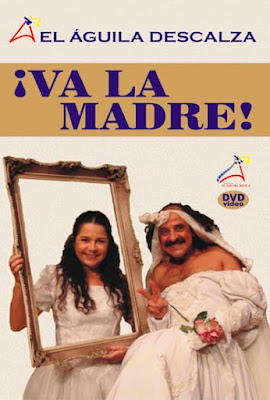



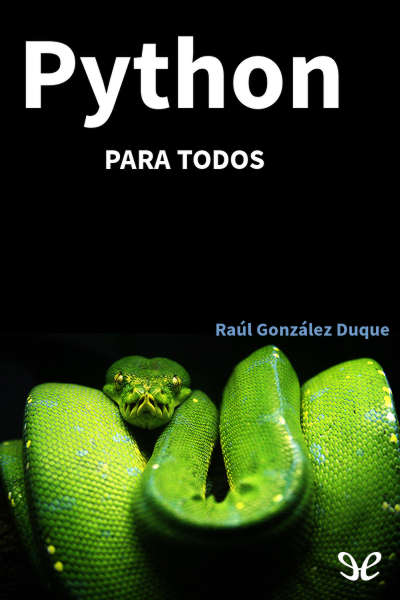


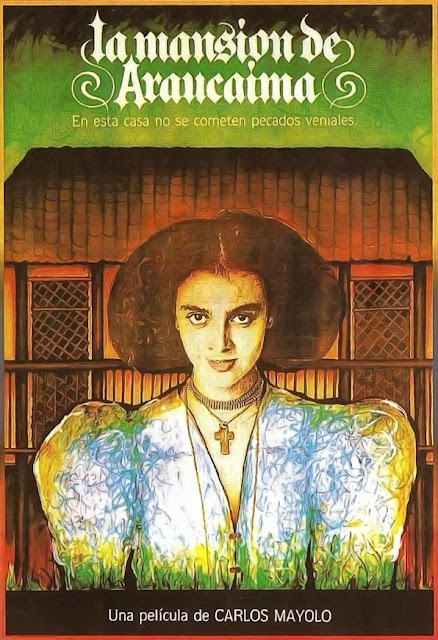
Comentarios
Publicar un comentario